ایرر کوڈ 0xC004F012 پاپ اپ ہوجاتا ہے جب صارفین اپنی ونڈوز کو چالو کرنے کی کوشش کرتے ہیں۔ ایرر کوڈ اس بیان کے ساتھ ہے، 'ہم اس ڈیوائس پر ونڈوز کو فعال نہیں کر سکتے کیونکہ آپ کے پاس درست ڈیجیٹل لائسنس یا پروڈکٹ کی نہیں ہے۔'

ونڈوز ایکٹیویشن کی خرابی 0xC004F012
یہ خرابی عام طور پر لاپتہ یا کرپٹ لائسنسنگ ریپوزٹری کی وجہ سے ہوتی ہے اور بعض اوقات بڑے اپ گریڈ کے بعد بھی پاپ اپ ہو سکتی ہے، جس کی وجہ سے ونڈوز اپنی ایکٹیویشن کی حیثیت کھو دیتا ہے۔ ذیل میں، ہم نے مسئلہ حل کرنے کے کئی طریقوں پر تبادلہ خیال کیا ہے جنہیں آپ اس مسئلے کو حل کرنے کی کوشش کر سکتے ہیں۔ اس کے ساتھ آگے بڑھیں جو آپ کی صورتحال کے مطابق ہو۔
1. سسٹم اسکینز چلائیں۔
پہلی چیز جس کا ہم آپ کو مشورہ دیتے ہیں وہ یہ ہے کہ سسٹم میں بدعنوانی کے کسی بھی مسئلے کو مسترد کریں جو اس مسئلے کا سبب بن سکتا ہے۔ اس کے لیے، ہم SFC اور استعمال کریں گے۔ DISM اوزار.
مائیکروسافٹ نے یہ دونوں یوٹیلیٹیز سسٹم کو اسکین کرنے کے لیے تیار کی ہیں۔ SFC محفوظ نظام کو اسکین کرکے اور بدعنوانوں کو صحت مند نظام سے بدل کر کام کرتا ہے۔ دوسری طرف، DISM ٹول کرپٹ سسٹم امیج کو ٹھیک کرنے کا ذمہ دار ہے۔
پیروی، ایس ایف سی اسکین کو کیسے چلائیں۔ .
اس کے بعد، آپ پیروی کر سکتے ہیں، ونڈوز میں DISM مرمت کیسے چلائیں۔ .
سسٹم اسکین چلانے کے لیے اس گائیڈ کی طرف جائیں۔ اس سے مسئلہ حل نہ ہونے کی صورت میں، آپ اس گائیڈ میں اگلے ٹربل شوٹنگ کے طریقوں کے ساتھ آگے بڑھ سکتے ہیں۔
2. ٹوکن دوبارہ بنائیں
ایکٹیویشن ٹوکن فائلوں یا Token.dat فائلوں کو دوبارہ بنانے سے بھی مسئلہ حل ہوسکتا ہے، کیونکہ وہ خراب یا ناقص ہوسکتی ہیں۔
یہاں یہ ہے کہ آپ اسے کیسے کرنے کی کوشش کر سکتے ہیں:
- فائل ایکسپلورر لانچ کریں اور درج ذیل مقام پر جائیں:
C:\Windows\System32\SPP\Store.0 directory
- تلاش کریں۔ tokens.dat فائل اور اس پر دائیں کلک کریں۔
- منتخب کریں۔ نام تبدیل کریں۔ سیاق و سباق کے مینو سے۔
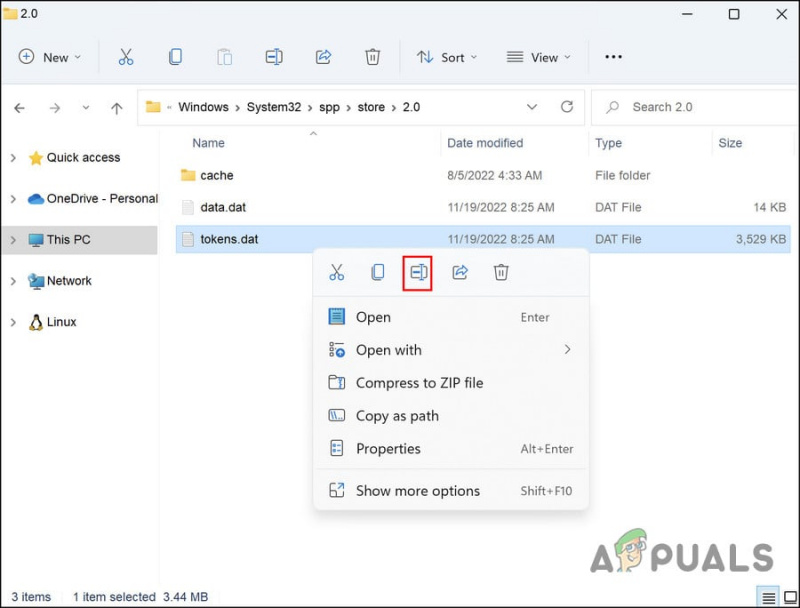
فائل کا نام تبدیل کریں۔
- فائل کا نام بدل دیں۔ tokens.old .
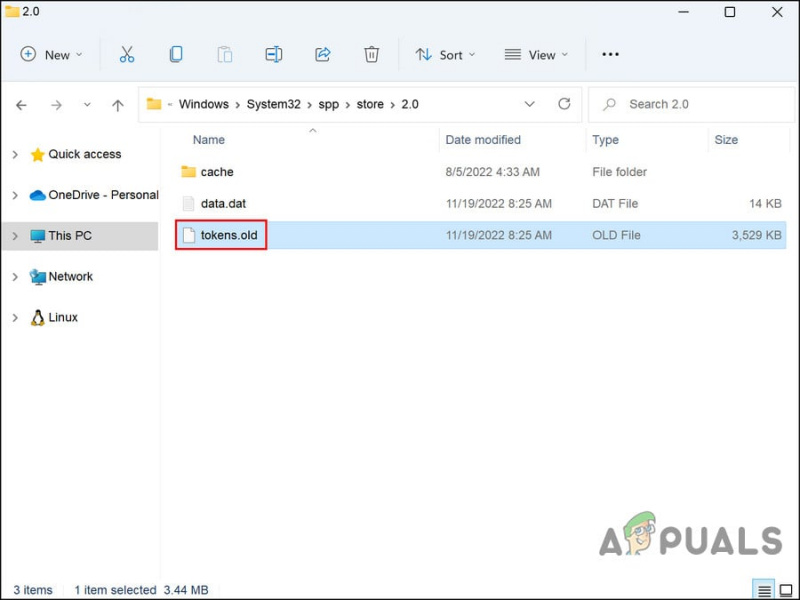
ٹوکن فائل کا نام تبدیل کر دیا گیا۔
- ایک بار ہو جانے کے بعد، دبائیں جیت + آر رن کو کھولنے کے لیے ایک ساتھ چابیاں۔
- Run میں cmd ٹائپ کریں اور کلک کریں۔ Ctrl + شفٹ + داخل کریں۔ انتظامی حقوق کے ساتھ کمانڈ پرامپٹ کھولنے کے لیے۔
- متبادل طور پر، آپ ونڈوز سرچ میں cmd بھی ٹائپ کر سکتے ہیں اور کلک کر سکتے ہیں۔ کھولیں۔ .
- کلک کریں۔ جی ہاں صارف اکاؤنٹ کنٹرول پرامپٹ میں۔
- کمانڈ پرامپٹ ونڈو میں درج ذیل کمانڈ کو ٹائپ کریں اور دبائیں۔ داخل کریں۔ اس پر عمل کرنے کے لیے:
net start sppsvc
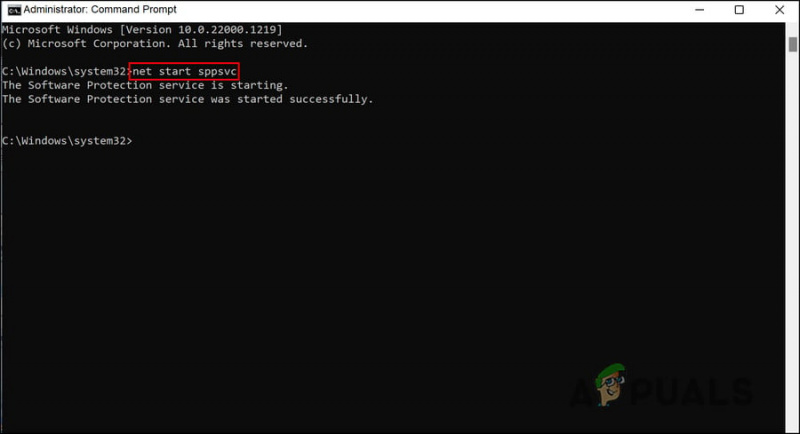
مذکورہ کمانڈ پر عمل کریں۔
- اب، اس کمانڈ پر عمل کریں:
cscript.exe slmgr.vbs /rilc
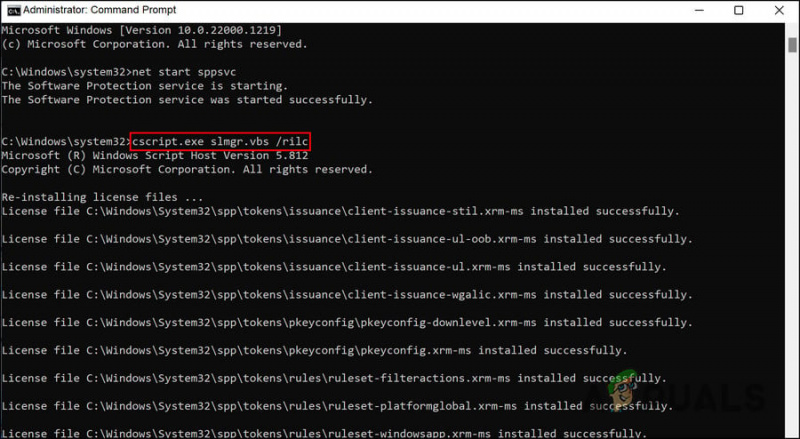
مذکورہ کمانڈ پر عمل کریں۔
- اپنے آلے کو دو بار دوبارہ شروع کریں۔
- ریبوٹ کرنے پر، دبائیں۔ جیت + میں سیٹنگز ایپ کو کھولنے کے لیے ایک ساتھ چابیاں دیں۔
- منتخب کریں۔ سسٹم > چالو کرنا .
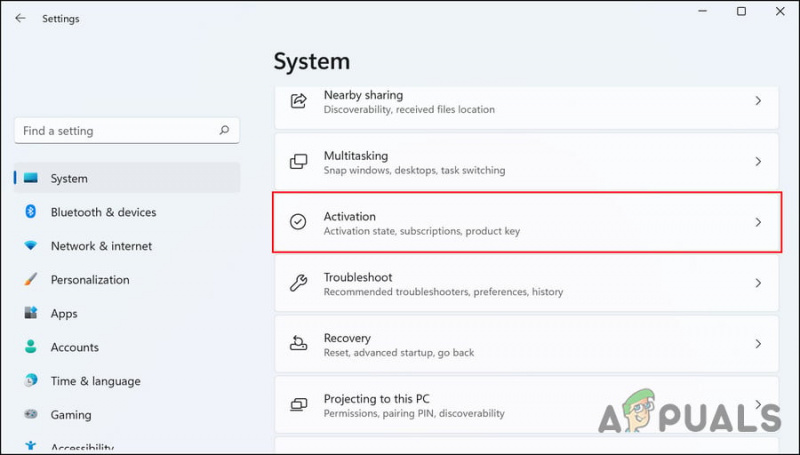
ایکٹیویشن بٹن پر کلک کریں۔
- ایکٹیویشن اسٹیٹ آپشن کو پھیلائیں اور پر کلک کریں۔ خرابی کا سراغ لگانا . ایکٹیویشن ٹربل شوٹر کے مسائل کے لیے سسٹم کو اسکین کرنے اور انہیں ٹھیک کرنے کا انتظار کریں۔
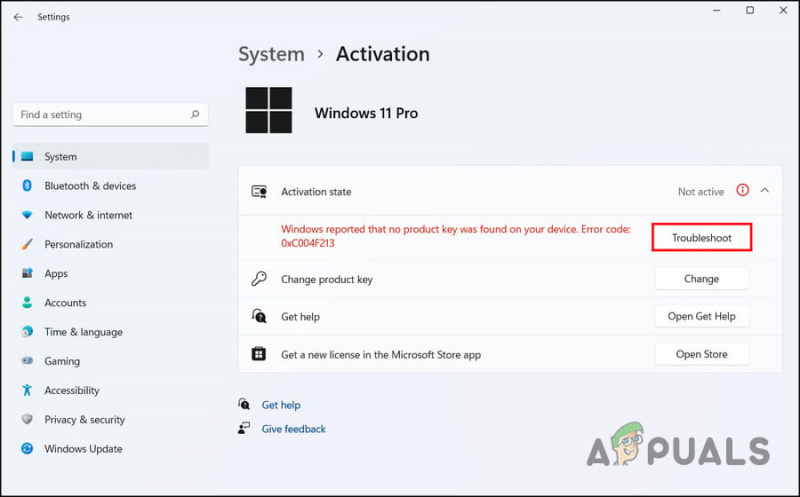
ٹربلشوٹ بٹن پر کلک کریں۔
امید ہے کہ ایکٹیویشن کی خرابی ایک بار حل ہو جائے گی۔
3. سافٹ ویئر پروٹیکشن سروس کو دوبارہ شروع کریں۔
سسٹم کی خدمات اور اسی طرح کے دیگر اجزاء آپ کے سسٹم کے کام کرنے میں مدد کرنے میں اہم ہیں جیسا کہ سمجھا جاتا ہے۔
آپ کے سسٹم کے لیے ایکٹیویشن کے عمل کو کامیابی سے مکمل کرنے کے لیے، سافٹ ویئر پروٹیکشن سروس کا صحیح طریقے سے چلنا ضروری ہے۔ اگر یہ کام کر رہا ہے تو، آپ کو اس مسئلے کا سامنا کرنے کا امکان ہے۔ خوش قسمتی سے، ٹھیک کرنا آسان ہے؛ زیادہ تر معاملات میں، سروس کو دوبارہ شروع کرنے سے مسئلہ حل ہو جانا چاہیے۔
یہاں یہ ہے کہ آپ یہ کیسے کر سکتے ہیں:
- دبائیں جیت + آر رن کو کھولنے کے لیے ایک ساتھ چابیاں۔
- Run to hit میں services.msc ٹائپ کریں۔ داخل کریں۔ .
- سروسز ونڈو میں، تلاش کریں۔ سافٹ ویئر پروٹیکشن خدمت اور دائیں کلک کریں۔
- منتخب کریں۔ پراپرٹیز سیاق و سباق کے مینو سے۔
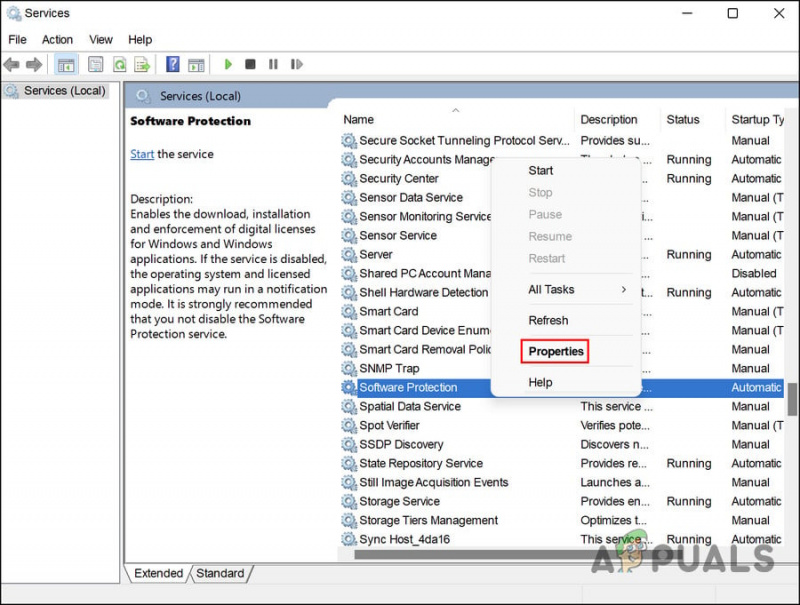
پراپرٹیز بٹن پر کلک کریں۔
- پر کلک کریں رک جاؤ پراپرٹیز ڈائیلاگ میں بٹن۔
- چند سیکنڈ انتظار کریں اور ماریں۔ شروع کریں۔ دوبارہ
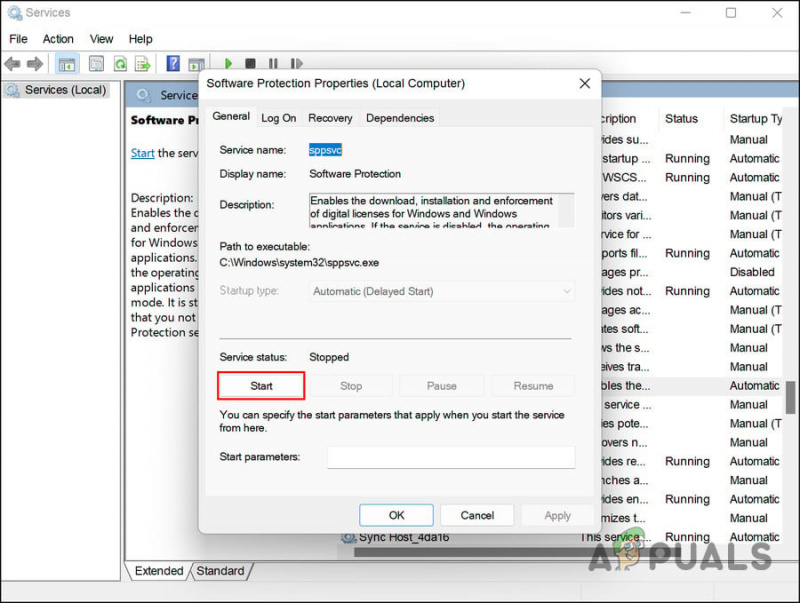
اسٹارٹ بٹن پر کلک کریں۔
- اسٹارٹ اپ کی قسم کے لیے ڈراپ ڈاؤن کو پھیلائیں اور منتخب کریں۔ خودکار .
- کلک کریں۔ درخواست دیں > ٹھیک ہے تبدیلیوں کو بچانے کے لیے۔
ایک بار ہو جانے کے بعد، چیک کریں کہ آیا مسئلہ حل ہو گیا ہے۔
4. چالو کرنے کے لیے کمانڈ پرامپٹ استعمال کریں۔
متبادل طور پر، آپ ونڈوز 11 کو بھی چالو کرنے کے لیے کمانڈ پرامپٹ کا استعمال کر سکتے ہیں۔
یہاں یہ ہے کہ آپ اسے کیسے آزما سکتے ہیں:
- ونڈوز سرچ میں cmd ٹائپ کریں اور کلک کریں۔ انتظامیہ کے طورپر چلانا .
- کلک کریں۔ جی ہاں صارف اکاؤنٹ پرامپٹ میں۔
- درج ذیل کمانڈ کو cmd میں ٹائپ کریں اور دبائیں۔ داخل کریں۔ اس پر عملدرآمد کرنے کے لیے. 'پروڈکٹ کی' کو اپنی اصل کلید سے بدلیں:
slmgr.vbs.ipk <product key>
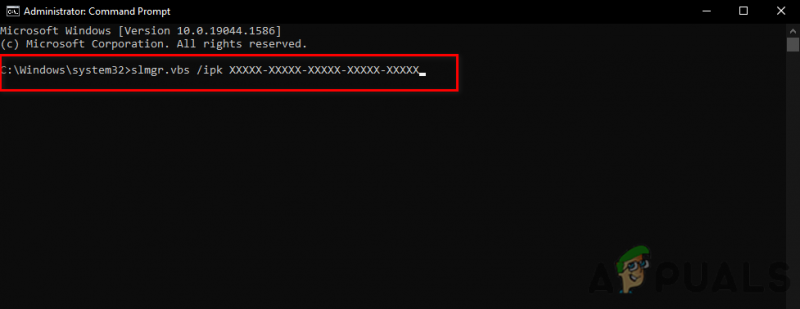
کمانڈ پرامپٹ میں slmgr کمانڈ داخل کریں۔
- اب، اس کمانڈ پر عمل کریں:
slmgr.vbs/ato

کمانڈ پرامپٹ میں slmgr.vbs/ato کمانڈ
- ایک بار ہو جانے کے بعد، چیک کریں کہ آیا مسئلہ حل ہو گیا ہے۔
5. چالو کرنے کے لیے اپنا فون استعمال کریں۔
آپ اپنے ونڈوز کو چالو کرنے کے لیے مائیکروسافٹ کو بھی کال کر سکتے ہیں۔
آگے بڑھنے کے لیے ان اقدامات پر عمل کریں:
- دبائیں جیت + آر رن کو کھولنے کے لیے ایک ساتھ چابیاں۔
- Run میں Slui 4 ٹائپ کریں اور کلک کریں۔ داخل کریں۔ .
- کے لیے ڈراپ ڈاؤن کو پھیلائیں۔ اپنا ملک یا علاقہ منتخب کریں۔ اور اپنا ملک منتخب کریں۔
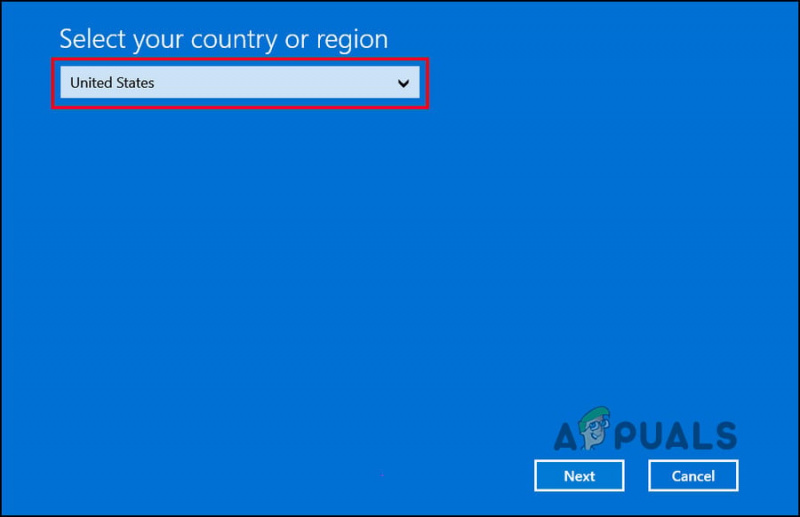
اپنا علاقہ منتخب کریں۔
- کلک کریں۔ اگلے .
- اب، اپنے ملک کے لیے ٹول فری نمبر پر کال کریں اور جو تصدیقی ID آپ کو دی گئی ہے اسے نوٹ کریں۔
- پھر، پر کلک کریں تصدیقی ID درج کریں۔ .
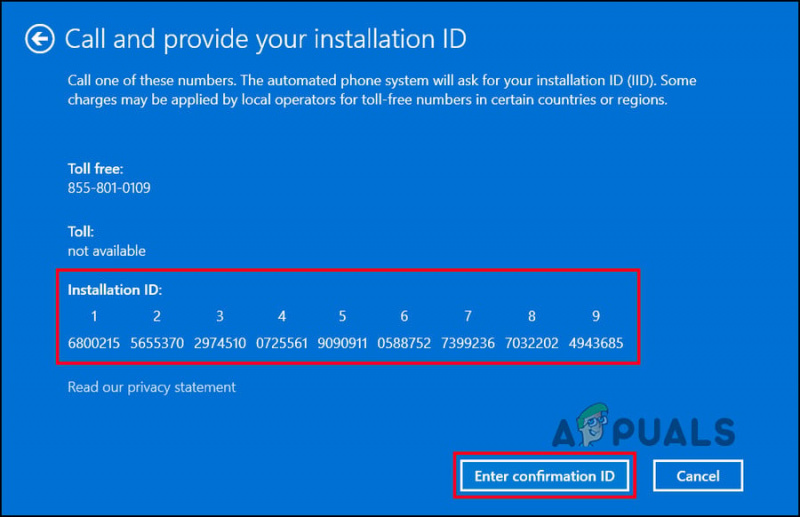
تصدیقی ID درج کریں بٹن پر کلک کریں۔
- اپنی سکرین پر ڈائیلاگ میں اس ID کو ٹائپ کریں اور کلک کریں۔ ونڈوز کو چالو کریں۔ .
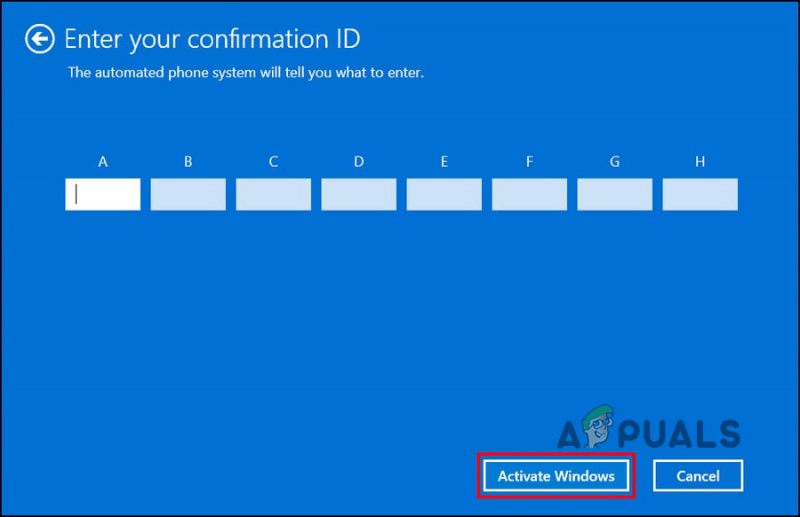
ایکٹیویٹ ونڈوز بٹن پر کلک کریں۔
6. ونڈوز کو کلین انسٹال کریں۔
اگر کسی بھی طریقے نے آپ کے لیے کام نہیں کیا اور آپ کو اب بھی مسئلہ درپیش ہے، تو ہم آپ کو مشورہ دیتے ہیں کہ آپ ایک کے ساتھ آگے بڑھیں۔ صاف انسٹال .
جب آپ آپریٹنگ سسٹم کو انسٹال کرتے ہیں تو آپ پوری ہارڈ ڈرائیو کو مٹا دیتے ہیں اور پھر آپریٹنگ سسٹم کو دوبارہ انسٹال کرتے ہیں۔ کلین انسٹال میں، ایک آپریٹنگ سسٹم بالکل نئے کمپیوٹر پر لگایا جاتا ہے، اور پرانے آپریٹنگ سسٹم کو تبدیل یا اپ گریڈ کیا جاتا ہے۔
کلین انسٹال کے ساتھ آگے بڑھنے کے لیے اس گائیڈ کی طرف جائیں۔ امید ہے، یہ آپ کے لیے مسئلہ حل کر دے گا۔























